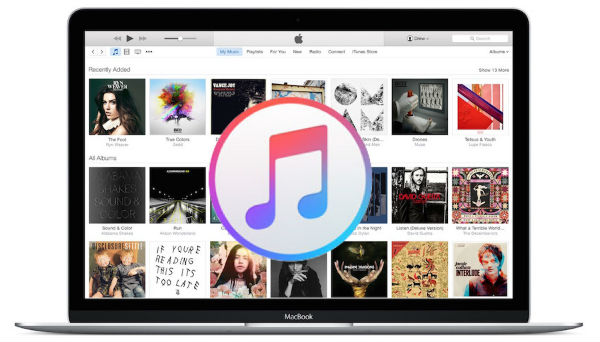
Si acabas de adquirir un dispositivo Apple, una de las paradas obligadas es la App Store. En la tienda de aplicaciones de la californiana convergen una gran cantidad de juegos y aplicaciones, tanto de pago como gratuitos, para que la experiencia con tu móvil o tableta sea aún más gratificante. Habitualmente en el momento de crear un ID de Apple se suele pedir que introduzcas los números de la tarjeta de crédito. Si no quieres que se queden almacenados en los servidores de la compañía, hay una manera de obviar este apartado en el momento de crear una cuenta desde iTunes.
Se supone que Apple cuenta con fuertes medidas de seguridad para que los números de tu tarjeta de crédito no vayan a parar a manos de hackers y ciberdelincuentes. Nunca ha ocurrido nada, aunque es cierto que otras compañías como PayPal ya han tenido algún que otro problema de seguridad importante. Si no eres partidario de introducir los datos de tu tarjeta en el momento de registrarte, existe una manera de completar la operación quedando este apartado vacío. Está algo escondida, pero sólo habrá que seguir una serie de pasos.
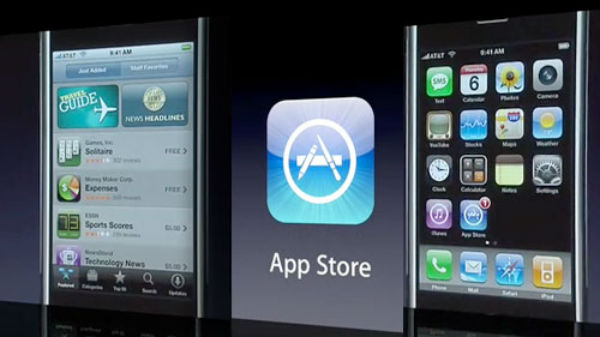
- Lo primero que tienes que hacer es abrir la App Store desde tu dispositivo.
- A continuación trata de encontrar una aplicación gratuita para tu iPhone o iPad. Si estás buscando las mejores aplicaciones, en la barra lateral derecha encontrarás una selección de las mejores aplicaciones gratuitas. Podrás elegir cualquiera de ellas.
- Pulsa en Obtener junto a la aplicación que elijas y, a continuación, toca de nuevo para descargarla.
- Cuando se te pida que inicies sesión con un ID de Apple, pulsa en Crear nuevo ID de Apple.
- Verás que aparece una pantalla de bienvenida. Pulsa sobre la opción «Continuar» y acepta los términos y condiciones de la tienda.
- Completa los campos del formulario: introduce tu dirección de correo electrónico (que será tu ID de Apple), introduce una contraseña, selecciona las preguntas de seguridad y después pulsa en Continuar. Debes tener acceso a la cuenta de correo electrónico, ya que se te enviará un correo electrónico a esa dirección para confirmar tu cuenta de iTunes.
- A continuación, tendrás que elegir la forma de pago. Selecciona Ninguno. Si no eliges una aplicación gratuita, simplemente no aparece esta opción.
- Continua introduciendo los datos adicionales que iTunes te pide, y luego elige la opción «Verificar tu cuenta».
- Abre el correo electrónico que te ha sido enviado para verificar tu correo electrónico.
Una vez que tu cuenta esté activada, podrás descargar aplicaciones gratis desde la App Store. Estos mismos pasos también servirán para crear cuentas sin la tarjeta de crédito en otras tiendas de Apple (como iBooks Store). Como veis es realmente sencillo, los pasos son bastante intuitivos y el único truco es elegir una aplicación gratuita. De esta manera podrás crear un ID de Apple sin introducir los datos de tu tarjeta de crédito.




